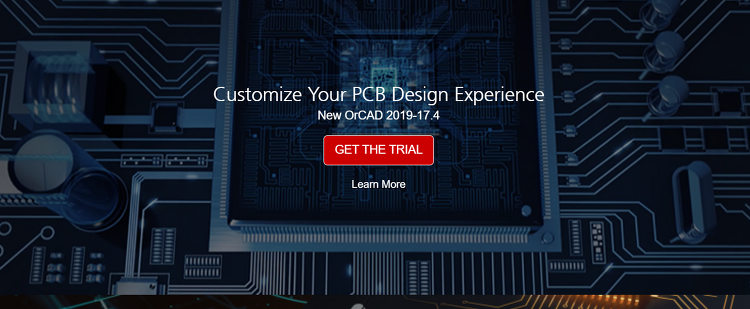|
Phase 1 | ROS로 조명 및 공조 시스템 제어하기 |
대부분의 것들은 거의 끝났습니다. 이제부턴, Intermediate 단계입니다.
지금까지 해온대로, 센서를 조금 바꾸고 HTML에서 메뉴를 조금 추가하고, ros에서 메시지나, 퍼블리셔나 어쨌든 프로토콜을 추가해서 사용한다면 원하는 기능을 모두 추가할 수 있습니다. 그러나, 저는 이 프로젝트의 완성도를 높이기 위해 직접 PCB를 설계해서 필요 부품들을 추가만 할 수 있도록 UNIT을 제작하기로 했습니다. 가장 큰 이유는 최소 5개 이상의 유닛을 만들게 될텐데, 그 친구들을 일일히 만능기판위에서 납땜하는 작업을 7번씩 반복하는 것은 생각 이상으로 고단한 작업이 될 것으로 예상했기 때문입니다.
물론 OrCAD는 조금 직관적으로 생각하기 어려운 부분이 존재하는, 진입장벽이 있는 프로그램이긴 합니다. 그러나, 이 글을 보고 있는 사람들 중 누군가는(저를 포함해) DIY에 관심이 있는 사람이 분명 있을테고, 그런 사람들이라면 언젠가 한 번쯤 직접 PCB를 설계할 날이 올 거라 생각합니다. 그냥, 지금 자신을 뛰어 넘기 위한 하나의 수행이라는 마음으로 임하겠습니다.
OrCAD Light, Trial
OrCAD는 말 그대로 PCB를 설계하고, 시뮬레이션을 돌려볼 수 있는 툴입니다. 일반 CAD와 방향은 같지만, 그 맥락이 조금 다릅니다. AutoCAD를 할 줄 아는 사람은 조금만 배워도 Solidworks, Fusion360을 사용할 수 있습니다. 그러나 앞서 말씀드린 모든 것들을 할 줄 아는 사람이라도 OrCAD 앞에서는 설계 초보자가 됩니다. 일단, 직접 만져보면서 설명하겠습니다.
Homepage - New
Download OrCAD Free Trial now to see how OrCAD can help you boost your creativity, productivity, and plain old getting things done.
www.orcad.com

위의 링크를 타고 들어가서 GET THE TRIAL 버튼을 눌러 가입 및 OrCAD 설치에 필요한 절차를 밟습니다. 회원가입을 하고, 이메일을 입력하면 30일 사용할 수 있는 Trial 버전을 다운로드 할 수 있습니다. 다른 곳들도 이러는지는 모르겠지만, 회원가입을 한다고 바로 OrCAD를 사용할 수는 없습니다. 회원가입 및 다운로드 신청 후 1-2일 후 다운로드를 받을 수 있는 메일을 받게될텐데, 그 메일에 다운로드 링크가 있습니다. 설치파일을 다운로드 받고, 설치합니다.
OrCAD 시작 전 필요한 숙지사항 및 간단한 용어들
여타 CAD가 시각적인 요소를 입체적으로 설계하고, 뉴턴 법칙에 따라 시뮬레이션을 수행한다면, OrCAD는 부품 간의 연결성, 부품이 배치되었을 때의 모습을 설계하고, PCB에 배치를 하고, 회로가 실제로 잘 작동될 수 있을 지 시뮬레이션을 수행합니다. 과정이 조금은 더 복잡하다 보니 조금은 낯설게 느껴질 수 있는 용어들에 대한 간단한 정리를 하는 것을 이 포스팅을 마치겠습니다.
Part | 말 그대로 PCB에 실장할 부품들을 의미합니다. 이 부품들은 기본 라이브러리에 있는 경우가 많습니다. 저항 같은 건 기본으로 있고, 레귤레이터같은 널리 쓰이는 IC등 되게 많은 부품들이 라이브러리에서 제공됩니다. OrCAD를 전문적으로 하시는 분들에게는 필요한 부품들을 편리하게 꺼내 쓸 수 있습니다. 라이브러리에 없는 부품들은 직접 제작해서 사용할 수도 있습니다.
DRC | Design Rule Check의 약자로서, 부품 설계 상 오류를 체크하는 역할을 합니다.
Schematic | 부품들의 연결성을 정의하는 단계입니다. 여기서는 단순히 어떤 부품을 어떤 부품과 연결하겠다! 라는 목적을 지닙니다.
Footprint | 부품을 PCB에 올렸을 때, 어떤 모양으로 부품의 자리를 낼 것인지 정의합니다. 대개 라이브러리에 있는 부품들은 이 Footprint까지 함께 있지만, 부품을 새로 만드는 경우 이 Footprint 역시 정의해줘야 합니다.
OrCAD의 Workflow는 다음과 같습니다.
Schematic 생성 → Part 배치 → Wiring → DRC Check → Netlist 생성→ PCB 설계
과정이 이렇게 복잡하다보니 제대로 설명을 드릴 수 있을 지는 의문이지만, 일단 최대한 노력해보겠습니다.
긴 글 읽어주셔서 감사합니다. 좋아요와 광고 클릭은 블로그를 이어나가는 큰 힘이 됩니다.
감사합니다.